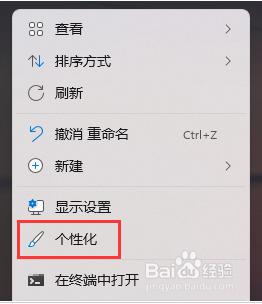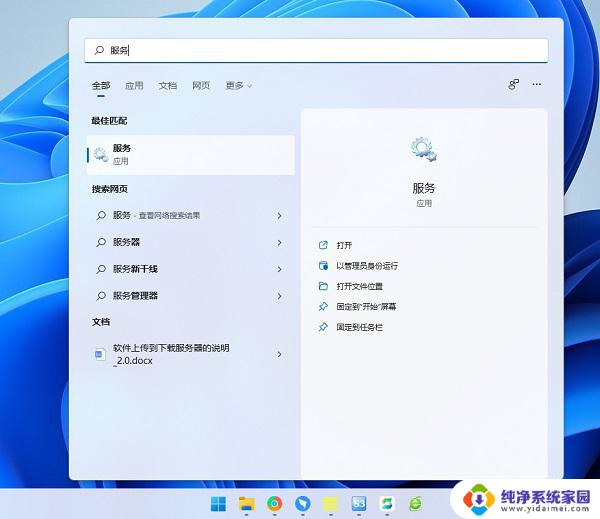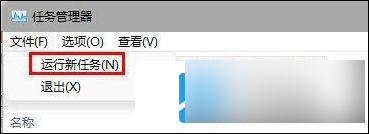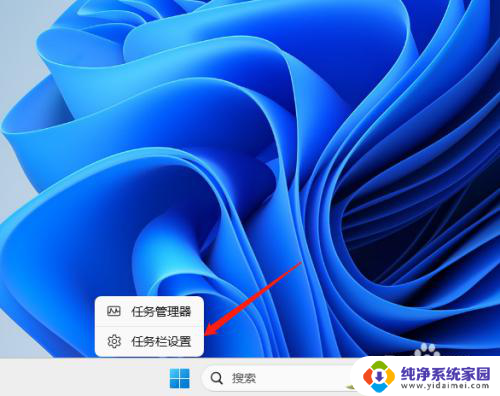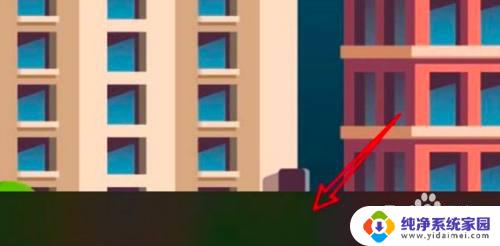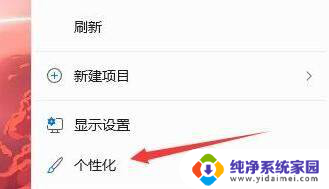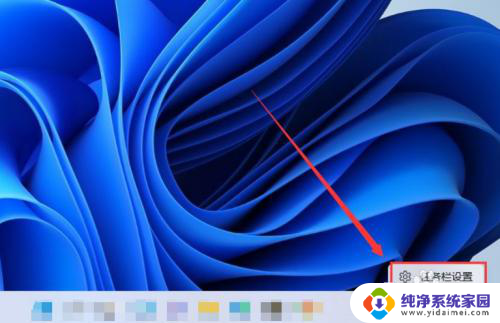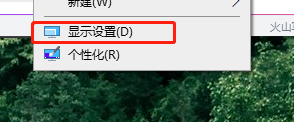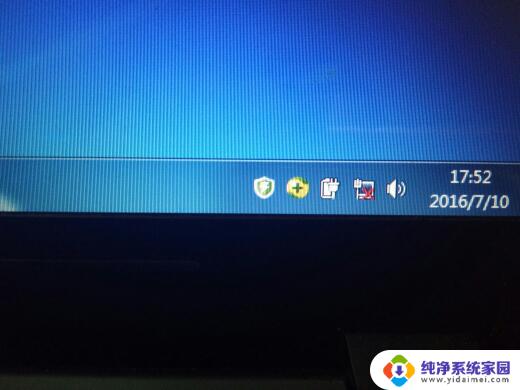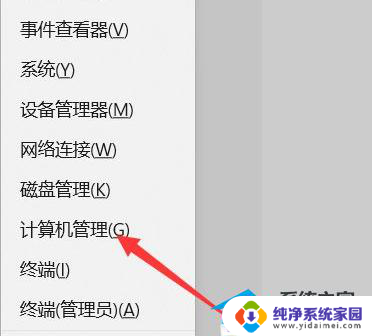win11右下角图标丢失 win11任务栏图标丢失怎么办
随着Windows 11操作系统的推出,一些用户在使用过程中可能会遇到一些问题,比如右下角图标或任务栏图标丢失的情况,这种情况可能会给用户的使用体验带来一些不便。幸运的是这个问题并不是无解的。在本文中我们将探讨一些解决方法,帮助用户解决win11右下角图标丢失或win11任务栏图标丢失的困扰。无论您是一位普通用户还是一位技术爱好者,我们都将为您提供一些简单实用的解决方案,帮助您重新获得系统的完整功能。
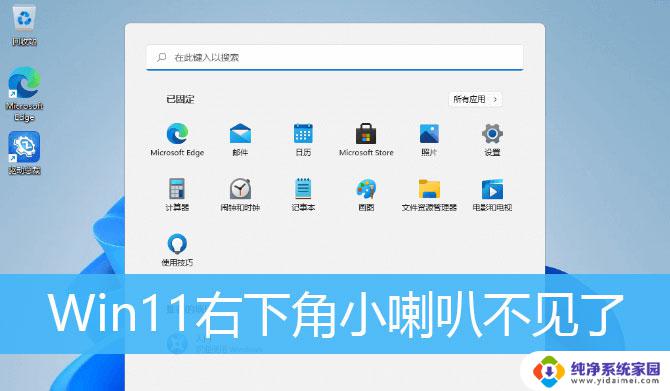
方法一:
1、首先按下快捷键“ ctrl+shift+esc ”,打开任务管理器。
2、然后点击左上角的文件,打开“ 运行新任务 ”。
3、在运行中输入“ control ”。
4、在调出的控制面板中,找到“ 日期与时间 ”。
5、点击任务选项中的“ Internet时间 ”,然后点击下面的“ 更改设置 ”,
随后取消时间同步功能前面的 √ 。
6、然后将时间更改为“ 9月5日 ”之后的时间即可。
方法二:
1、首先按下快捷键“ ctrl+alt+del ” 进入任务管理器。
2、然后点击左上角的开始,选择打开“ 运行新任务 ”。
3、随后输入代码“ cmd” 。
4、在打开的命令提示符中输入:
HKCU\SOFTWARE\Microsoft\Windows\CurrentVersion\IrisService /f && shutdown -r -t 0
5、最后 重启计算机 即可搞定。
以上是关于win11右下角图标丢失的全部内容,如果您有任何疑问,请按照以上小编提供的方法操作,希望这能对大家有所帮助。